Apache
apt update apt install apache2
sudo apt install unzip
アパッチ最新にして、 解凍もあとで必要なのでいれましょう。
apt install firewalld
firewalld の有効化と起動 インストール後、サービスを有効化して起動します。
sudo systemctl enable firewalld
sudo systemctl start firewalld
firewall-cmd –state
このコマンドで running と表示されれば、firewalld が正しく起動しています。
通す
https://arisan-japan.com/apache1/ sudo ufw allow 80/tcp sudo ufw allow 443/tcp
設定確認
sudo ufw status
再起動
sudo ufw reload
アパッチ、起動、 そして自動起動する
sudo systemctl restart apache2
sudo systemctl enable apache2
mysql
sudo apt install mysql-server
sudo systemctl enable mysql
sudo systemctl start mysql
systemctl status mysql
mysql_secure_installation
no パスワード設定の強度確認
y 匿名削除
y rootはローカルホストのみ
php
sudo add-apt-repository ppa:ondrej/php
sudo apt update
sudo apt install php8.2
sudo apt install php8.2-mysql php8.2-xml php8.2-curl
mysqlパスワード設定
rootユーザーでアドミンが認証できるようにする
まずは、sudoコマンドを使用してMySQLにログインします。
sudo mysql -u root
- rootユーザーの認証方式を確認・変更する
USE mysql; SELECT user, host, plugin FROM mysql.user WHERE user = ‘root’;
pluginがauth_socketになっている場合、これをmysql_native_passwordに変更します。
ALTER USER ‘root’@’localhost’ IDENTIFIED WITH mysql_native_password BY ‘**********’;
※PWは適宜変更
※これがMYSQLとphpadminのPW
再起動 ※mysqlからぬけてから実行
sudo systemctl restart mysql
sudo systemctl status mysql
設定後は
mysql -u root -p
※PW
wp
https://tency.co.jp/news/start-conoha-vps-wordpress
cd /var/www/html/
wget https://ja.wordpress.org/latest-ja.tar.gz tar xvzf latest-ja.tar.gz
mv wordpress/* /var/www/html
ここからインストール
http://******/wp-admin/
※指定のIP
データベース名:mysql ※実在するDBの名前なので注意です
ユーザー名:root
パスワード:上の
https://gyazo.com/bd05199654d482b233eb1b27200c6aa5
のような 表示があるのでファイルを自分でつくる
wp-config.php
作成して /var/www/html
設置する
そのあとにインストール実行


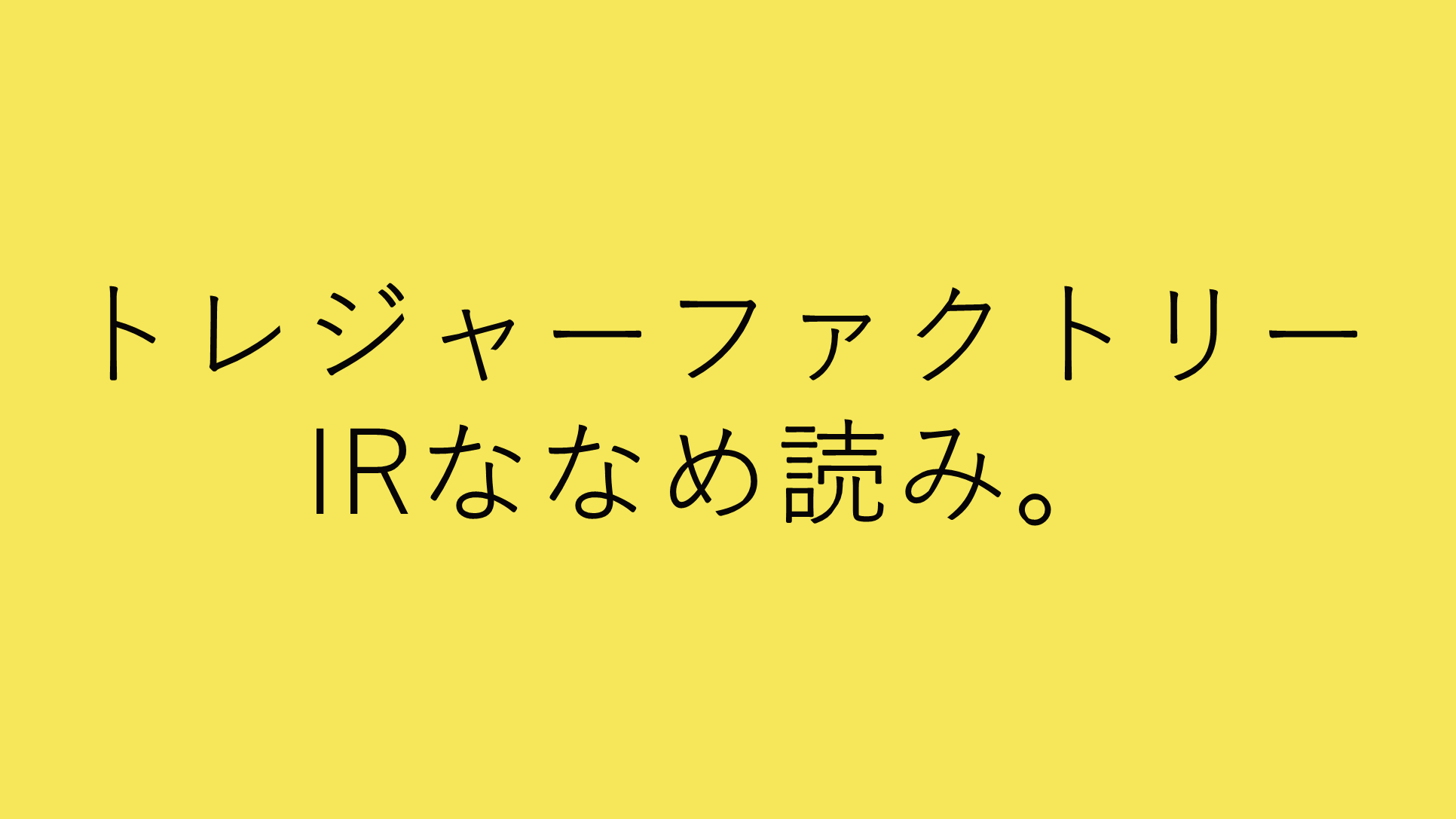
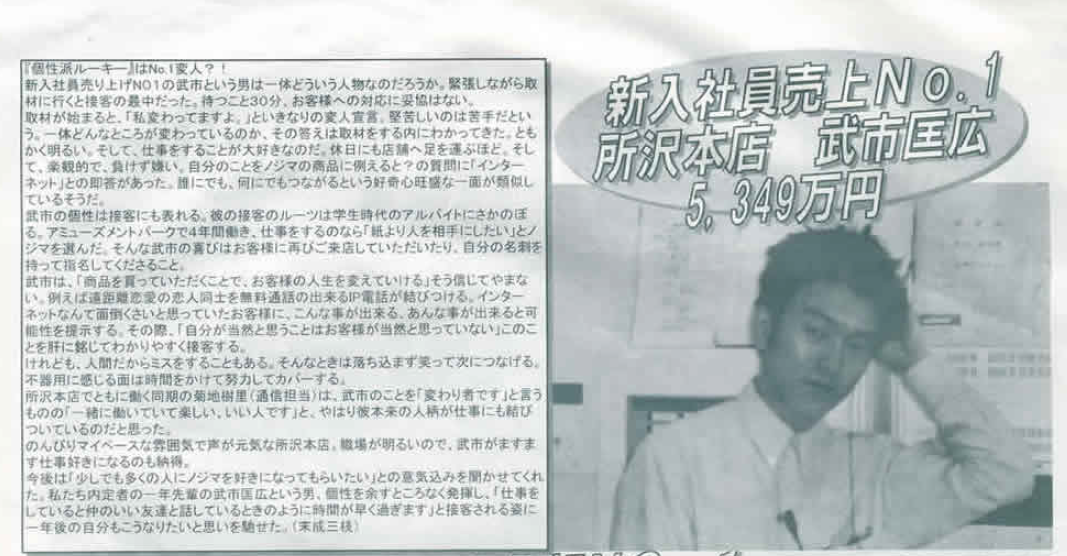
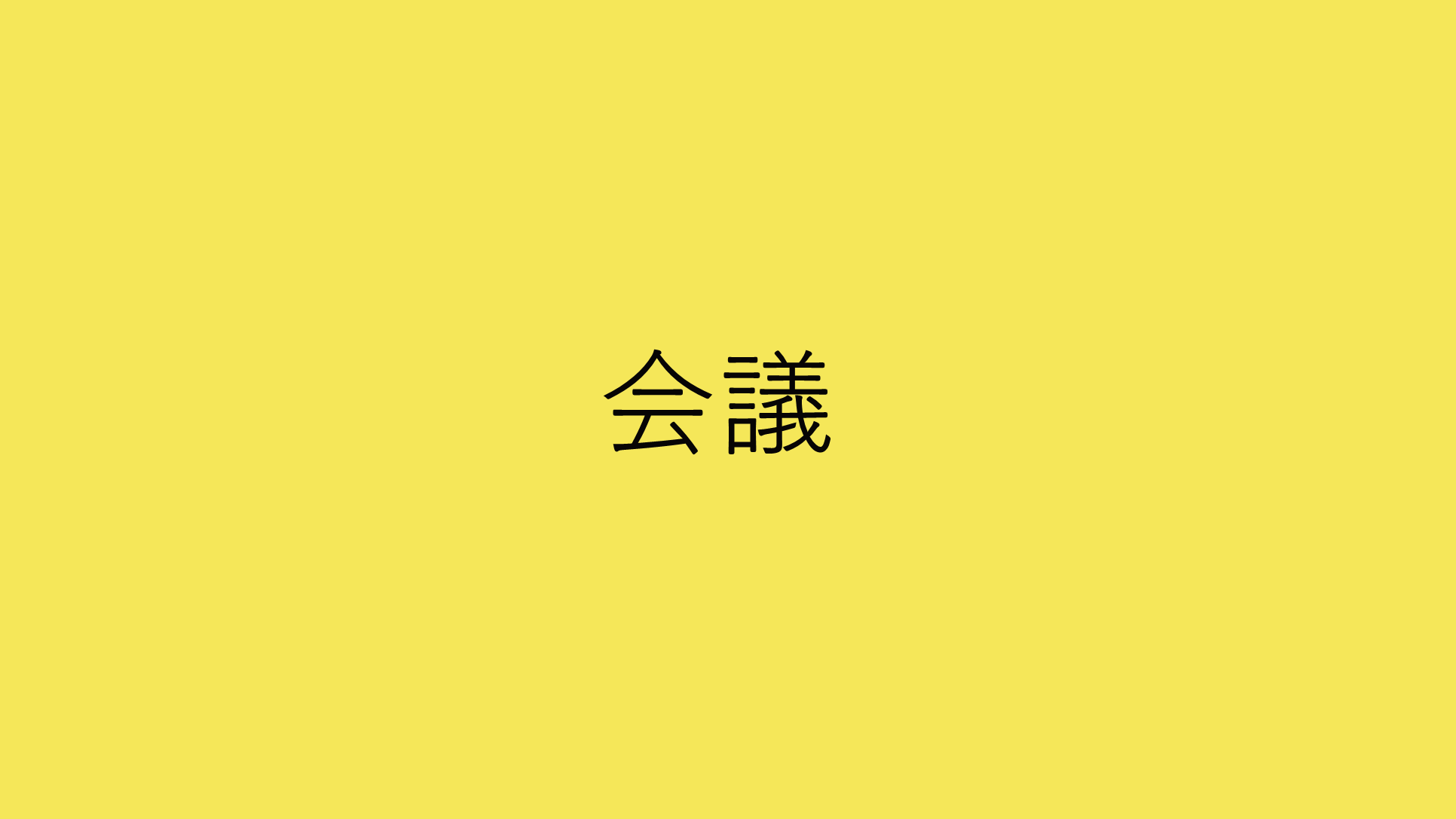
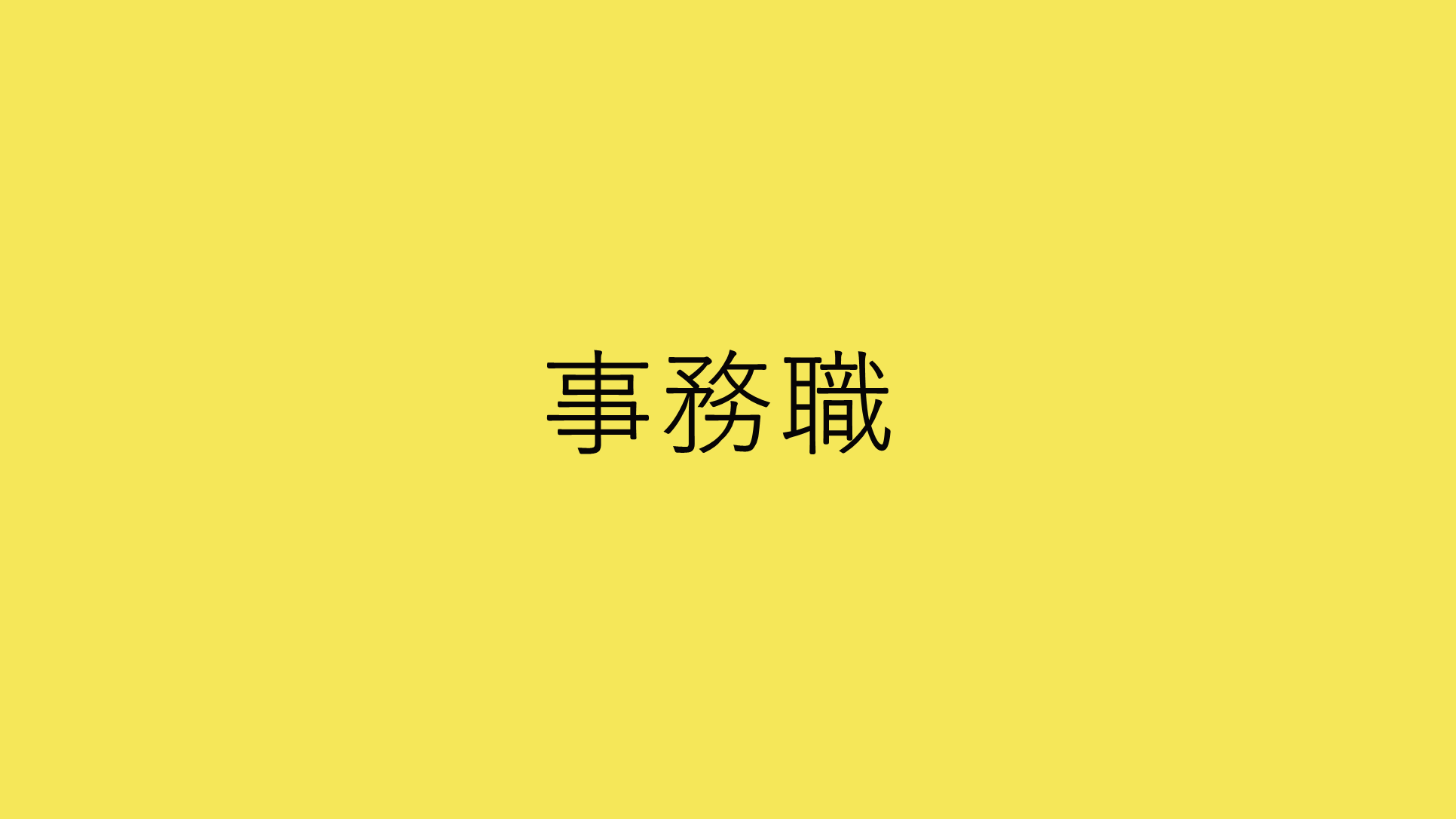

コメント